Win10蓝屏CRITICAL_STRUCTURE_CORRUPTION修复方法
时间:2025-08-01 14:54:24 237浏览 收藏
目前golang学习网上已经有很多关于文章的文章了,自己在初次阅读这些文章中,也见识到了很多学习思路;那么本文《Win10蓝屏CRITICAL_STRUCTURE_CORRUPTION解决方法》,也希望能帮助到大家,如果阅读完后真的对你学习文章有帮助,欢迎动动手指,评论留言并分享~
在使用电脑的过程中,不少用户都曾遭遇过“蓝屏死机”的困扰。当屏幕上突然出现错误代码“CRITICAL_STRUCTURE_CORRUPTION”时,应该如何应对?接下来,驱动人生将为大家介绍几种有效的解决方法。

方法一:进入安全模式排查故障
- 重启计算机,在启动过程中反复按下 F8 键,进入系统恢复环境。
- 依次选择“疑难解答 > 高级选项 > 启动设置 > 重启”。
- 重启后按下“F4 或 F5”键,进入安全模式运行系统。
- 在安全模式下观察是否仍出现蓝屏现象。若系统稳定无蓝屏,则问题很可能由驱动程序或第三方软件冲突导致。
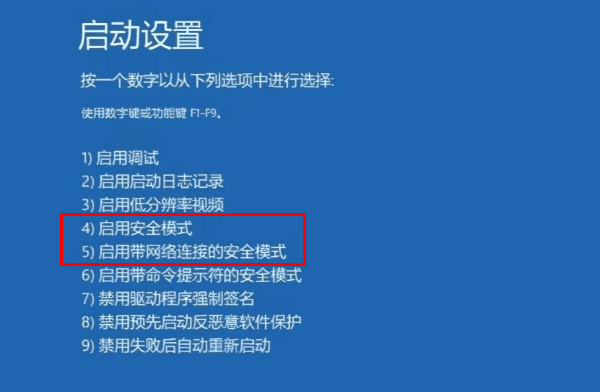
方法二:更新或卸载异常驱动程序
驱动问题是引发“CRITICAL_STRUCTURE_CORRUPTION”错误的常见原因。可按以下步骤操作:
- 右键点击“开始菜单”,打开“设备管理器”。
- 查看“显示适配器”、“磁盘驱动器”及“系统设备”等项目中是否存在带有黄色感叹号的设备。
- 对可疑设备右键选择“更新驱动程序”。
若手动更新无效,或无法判断具体出问题的驱动,推荐使用专业工具——驱动人生。该软件能智能检测系统中的驱动状态,自动匹配并安装兼容版本,有效避免因人为操作失误带来的风险。
点击此处获取“驱动人生”官方正版软件。
安装后打开软件,点击「立即扫描」功能。
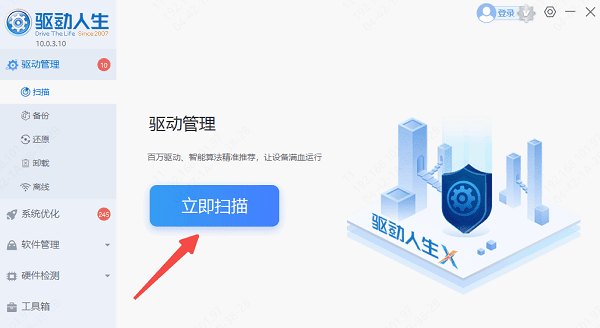
- 扫描完成后,点击「立即修复」,软件将自动处理所有缺失或过时的驱动。
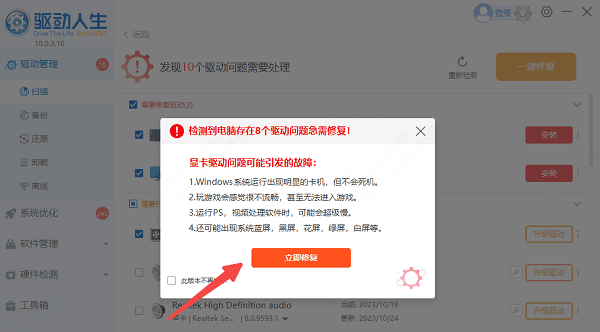
- 修复完毕后重启电脑,检查蓝屏问题是否已解决。
方法三:检测内存与硬盘健康状态
内存检测:按下 Win + R 组合键,输入 mdsched.exe,回车确认,选择“立即重新启动并检查问题”,系统将在重启时自动进行内存错误扫描。
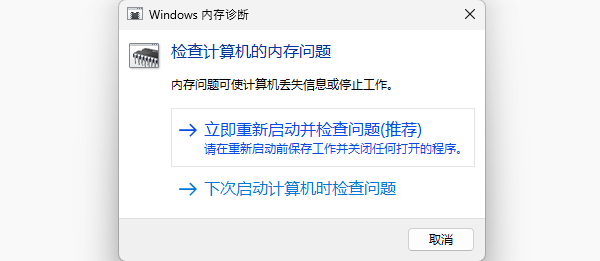
硬盘检测:在任务栏搜索框中输入“cmd”,右键“命令提示符”,选择“以管理员身份运行”。在打开的窗口中输入命令“chkdsk /f /r”,按回车执行,并根据提示安排重启以完成磁盘检查与修复。
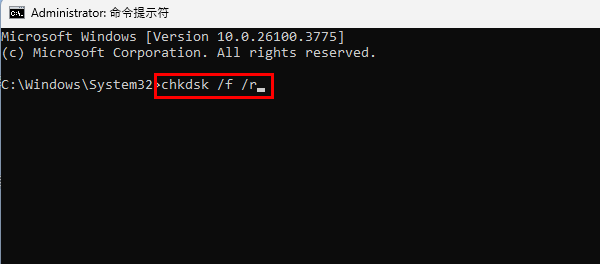
方法四:取消超频或恢复BIOS默认设置
如果你曾对CPU或显卡进行超频操作,建议关闭相关设置。部分主板的超频配置可能导致系统核心结构异常。重启电脑时按下 DEL 键进入BIOS界面,选择“Load Default Settings”或类似选项,将BIOS恢复为出厂默认状态。
日常使用中,保持驱动及时更新、避免安装来源不明的软件、定期进行硬件健康检测,是预防蓝屏的有效手段。遇到网卡、显卡、声卡、蓝牙等设备驱动异常时,均可通过“驱动人生”进行一键检测与修复,同时还支持驱动下载、安装、备份等多种功能,方便用户灵活管理驱动程序。
以上就是《Win10蓝屏CRITICAL_STRUCTURE_CORRUPTION修复方法》的详细内容,更多关于的资料请关注golang学习网公众号!
-
501 收藏
-
501 收藏
-
501 收藏
-
501 收藏
-
501 收藏
-
206 收藏
-
341 收藏
-
251 收藏
-
329 收藏
-
347 收藏
-
157 收藏
-
205 收藏
-
243 收藏
-
428 收藏
-
232 收藏
-
410 收藏
-
316 收藏
-

- 前端进阶之JavaScript设计模式
- 设计模式是开发人员在软件开发过程中面临一般问题时的解决方案,代表了最佳的实践。本课程的主打内容包括JS常见设计模式以及具体应用场景,打造一站式知识长龙服务,适合有JS基础的同学学习。
- 立即学习 543次学习
-

- GO语言核心编程课程
- 本课程采用真实案例,全面具体可落地,从理论到实践,一步一步将GO核心编程技术、编程思想、底层实现融会贯通,使学习者贴近时代脉搏,做IT互联网时代的弄潮儿。
- 立即学习 516次学习
-

- 简单聊聊mysql8与网络通信
- 如有问题加微信:Le-studyg;在课程中,我们将首先介绍MySQL8的新特性,包括性能优化、安全增强、新数据类型等,帮助学生快速熟悉MySQL8的最新功能。接着,我们将深入解析MySQL的网络通信机制,包括协议、连接管理、数据传输等,让
- 立即学习 500次学习
-

- JavaScript正则表达式基础与实战
- 在任何一门编程语言中,正则表达式,都是一项重要的知识,它提供了高效的字符串匹配与捕获机制,可以极大的简化程序设计。
- 立即学习 487次学习
-

- 从零制作响应式网站—Grid布局
- 本系列教程将展示从零制作一个假想的网络科技公司官网,分为导航,轮播,关于我们,成功案例,服务流程,团队介绍,数据部分,公司动态,底部信息等内容区块。网站整体采用CSSGrid布局,支持响应式,有流畅过渡和展现动画。
- 立即学习 485次学习
